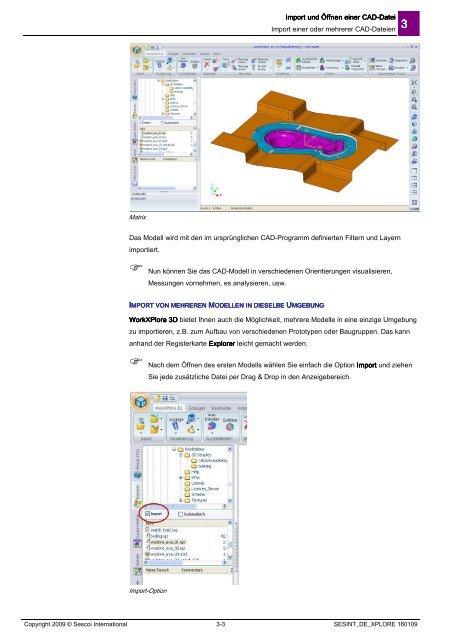Schulungsunterlagen Schulungsunterlagen WorkXPlore 3D ...
Schulungsunterlagen Schulungsunterlagen WorkXPlore 3D ...
Schulungsunterlagen Schulungsunterlagen WorkXPlore 3D ...
Erfolgreiche ePaper selbst erstellen
Machen Sie aus Ihren PDF Publikationen ein blätterbares Flipbook mit unserer einzigartigen Google optimierten e-Paper Software.
Matrix<br />
Import Import und und Öffnen Öffnen einer einer einer CAD CAD-Datei CAD CAD Datei Datei<br />
Import einer oder mehrerer CAD-Dateien 3<br />
Das Modell wird mit den im ursprünglichen CAD-Programm definierten Filtern und Layern<br />
importiert.<br />
� Nun können Sie das CAD-Modell in verschiedenen Orientierungen visualisieren,<br />
Messungen vornehmen, es analysieren, usw.<br />
IMPORT MPORT VON VON MEHREREN MEHREREN MODELLEN ODELLEN ODELLEN IN IN DIESELBE DIESELBE UMGEBUNG<br />
MGEBUNG<br />
MGEBUNG<br />
<strong>WorkXPlore</strong> <strong>WorkXPlore</strong> <strong>3D</strong> <strong>3D</strong> <strong>3D</strong> bietet Ihnen auch die Möglichkeit, mehrere Modelle in eine einzige Umgebung<br />
zu importieren, z.B. zum Aufbau von verschiedenen Prototypen oder Baugruppen. Das kann<br />
anhand der Registerkarte Explorer Explorer leicht gemacht werden.<br />
� Nach dem Öffnen des ersten Modells wählen Sie einfach die Option Import Import und ziehen<br />
Import-Option<br />
Sie jede zusätzliche Datei per Drag & Drop in den Anzeigebereich.<br />
Copyright 2009 © Sescoi International 3-3 SESINT_DE_XPLORE 160109